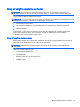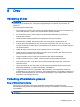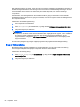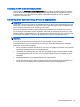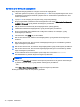User Guide - Windows 8.1
Oprettelse af en DriveLock-adgangskode
Benyt følgende fremgangsmåde for at angive en DriveLock-adgangskode:
1. Tænd eller genstart computeren, og tryk derefter på esc eller hold lydstyrkeknappen nede, mens
meddelelsen "Hold knappen Reducér lydstyrke nede for at åbne BIOS-opstartsmenuen" vises
nederst på skærmen.
2. Tryk på f10 for at få adgang til Computer Setup (Computeropsætning).
3. Brug et pegeredskab, piletasterne eller berøringsskærm til at vælge Sikkerhed > Funktioner for
harddisk > DriveLock, og følg derefter anvisningerne på skærmen.
4. Klik på Set DriveLock Password (Skriv adgangskode for opstart) (globalt).
5. Indtast BIOS-administratoradgangskoden, og følg anvisningerne på skærmen.
6. Brug et pegeredskab eller piletasterne til at vælge den harddisk, du vil beskytte, og følg
anvisningerne på skærmen.
7. Læs advarslen. Vælg YES (JA) for at fortsætte.
8. Når du bliver bedt om det, indtast en hovedadgangskode, og følg derefter anvisningerne på
skærmen
9. Når du bliver bedt om det, skal du skrive hovedadgangskoden igen for at bekræfte og derefter
følge anvisningerne på skærmen.
10. Når du bliver bedt om det, så indtast en brugeradgangskode og følg anvisningerne på skærmen.
11. Når du bliver bedt om det, skal du skrive brugeradgangskoden igen for at bekræfte og derefter
følge anvisningerne på skærmen.
12. Du kan bekræfte DriveLock-beskyttelse på det valgte drev ved at skrive DriveLock i
bekræftelsesfeltet og derefter følge anvisningerne på skærmen.
BEMÆRK: DriveLock-bekræftelsen skelner mellem store og små bogstaver.
13. Klik på ikonet Save (Gem) i nederste venstre hjørne på skærmen for at gemme dine ændringer
og afslutte Computer Setup, og følg derefter anvisningerne på skærmen.
- eller -
Vælg Main > Save Changes and Exit, og følg anvisningerne på skærmen.
Ændringerne træder i kraft, når computeren genstartes.
70 Kapitel 9 Sikkerhed